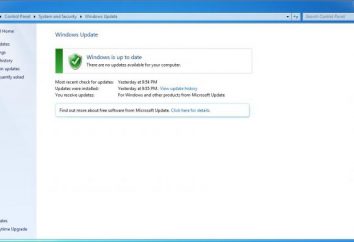Come richiedere l'autorizzazione dell'amministratore per eliminare un file o una cartella? Opzioni per eludere i requisiti di sistema
Un sacco di utenti-sistemi Windows notare che a volte quando si tenta di modificare o eliminare qualsiasi oggetto nel sistema di computer non fare questo, e dice bene, chiedere il permesso all'amministratore di eseguire un'azione. Perché è questo, e come ottenere intorno a queste restrizioni, è ora e sarà considerato.
Di sistema quando si elimina una cartella scrive: "Richiesta di autorizzazione di amministratore": qual è la ragione?
Immediatamente vale la pena notare che questa situazione è nel caso in cui un utente sta lavorando su un computer con il tuo account locale, e lui non ha i diritti appropriati per eliminare o modificare alcuni file e cartelle, o per riconfigurare le impostazioni di sistema. Poi una richiesta di autorizzazione all'amministratore di eliminare una cartella o un file sembra abbastanza logico.
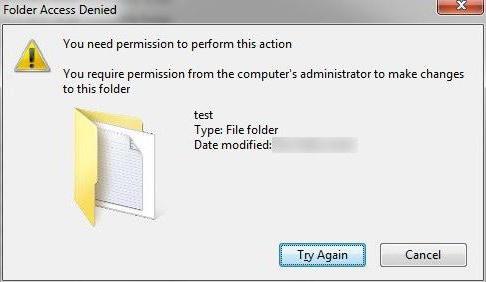
Ma succede anche che l'utente stesso è admin, ma il sistema è costantemente richiede un permesso. Perché? Sì, perché a partire da Windows settima modifica, il sistema è apparso il cosiddetto super amministratore (o meglio, conto del sistema con i privilegi massimi, che anche gli utenti a livello di amministratore non hanno altro). Inoltre, l'emergere di tale notifica indica solo che l'utente sta cercando di eseguire alcune azioni sui file di sistema o le directory che sono essenziali per garantire le prestazioni di Windows. Si scopre che le loro azioni dovrebbero desidero confermare la risoluzione di un amministratore di inesistente. Tuttavia, la questione di come richiedere l'autorizzazione dell'amministratore per eliminare una cartella o un file, è risolto abbastanza semplice. Ciò richiederà solo il login come amministratore.
Come richiedere l'autorizzazione dell'amministratore per eliminare le cartelle: i principali metodi per risolvere i problemi
In generale, la stessa domanda del permesso può essere considerato un po 'scorretto. La soluzione di questo problema non è limitato a, per ottenere davvero una conferma per eseguire una certa azione e aggirare i requisiti di sistema per ottenere i privilegi e diritti necessari.
Parlando di come richiedere l'autorizzazione dell'amministratore per eliminare il (file) cartella, è necessario in primo luogo osservare che ciò richiederà diversi passaggi in due fasi. Nella prima fase, si cambierà il proprietario dell'oggetto, nel secondo – per stabilire i diritti supplementari per un particolare utente.
modifica proprietario
Quindi, in primo luogo è necessario nella "Explorer" o qualsiasi altro file manager per trovare il file o la cartella desiderata, quindi fare clic destro per richiamare il sottomenu e selezionare le proprietà della linea.

Nella parte inferiore della finestra della scheda di sicurezza ha un pulsante di opzione aggiuntiva. Dopo aver cliccato su di esso sarà un menu aggiuntivo, in cui è necessario prestare attenzione al proprietario dell'oggetto.
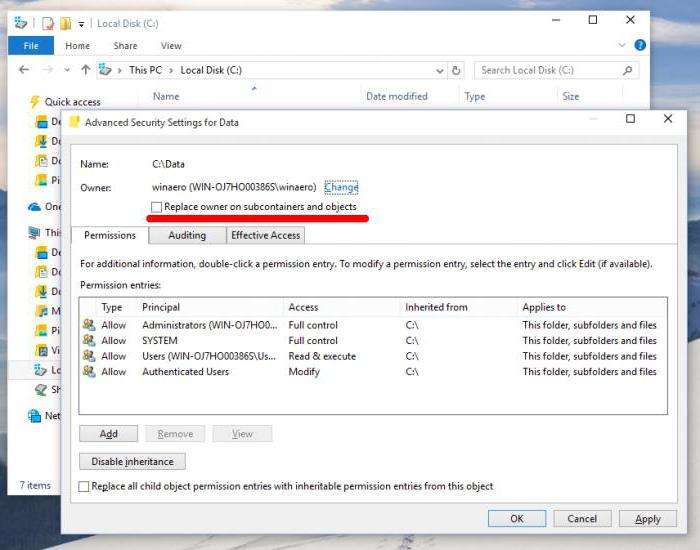
Nelle vicinanze c'è un cambiamento dei parametri di collegamento. Cliccateci sopra e nella finestra successiva, selezionare un gruppo o utente utilizzando il pulsante "Avanzate", quindi si dovrebbe utilizzare il pulsante di ricerca. Registra l'utente desiderato deve scegliere e due volte per confermare la modifica premendo il tasto «OK».
Si noti che se si modifica il proprietario di una cartella, piuttosto che un singolo file, è inoltre opportuno mettere un segno di spunta davanti al proprietario della linea di sostituzione per tutti gli oggetti e sottocontenitori. In questo caso, i file all'interno di questa directory non dovranno applicare di nuovo la stessa azione.
Modificare le impostazioni per le autorizzazioni aggiuntive per l'utente
Tuttavia, questo può essere chiamato solo una soluzione parziale al problema, che è come richiedere l'autorizzazione dell'amministratore di eliminare la cartella (file). Come regola generale, directory molto importante non hanno nemmeno arrivare per rimuovere quando si cambia il proprietario.
Nella seconda fase dovrebbero essere aggiunti da soli diritti. Questo può essere fatto dalle stesse schede di sicurezza per le azioni di cui sopra. La finestra utilizzata per il cambio di proprietà, impostazioni delle autorizzazioni cambiamento sulla scheda Autorizzazioni e impostare tutto ciò che è, pre-selezionando la voce utente desiderato. Assicurati di selezionare i permessi della linea applicazione per sottocontainer, come è stato fatto con il passaggio di proprietà.
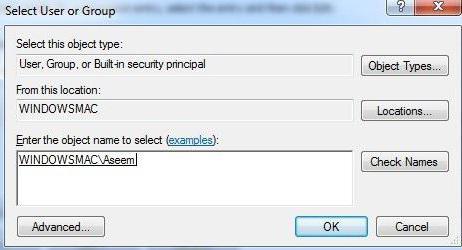
Se il telaio è nulla non può essere cambiato, o l'account utente non è, fare clic sul pulsante "Aggiungi". Cliccando il link della scelta del soggetto, eseguita sopra l'azione di ricerca e trovare il diritto utente. Successivo installare accesso completo ed essere sicuri di notare la sostituzione delle autorizzazioni stringa su tutti gli oggetti figlio (sezione Avanzate impostazioni di sicurezza). Solo ora sicuro di dire che il messaggio dall'obbligo di ottenimento dei permessi non apparirà di nuovo, e l'oggetto può essere modificato o rimosso senza problemi.
L'utilizzo di strumenti di utilità Unlocker
Per non fare cose del genere, alcuni utenti consiglia di utilizzare l'utilità di sblocco – una sorta di razblokirovschik. Se il proiettore è nella forma di un sistema, non è, il programma può essere trovato su Internet.
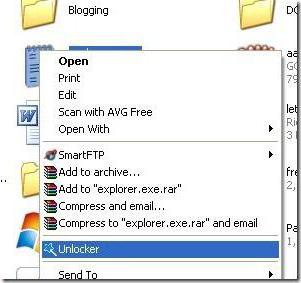
Dopo aver installato l'applicazione integra i propri comandi al menu contestuale, dove l'ingresso sarà possibile selezionare 'Sblocca tutto'. Per esempio, molte persone sanno che la cartella di amministratore nel sistema non è rimovibile, e con l'aiuto di questo programma sarà possibile effettuare alcuna azione fino a completa distruzione. Ciò vale anche per gli oggetti di sistema e file di residui non rimovibili o programmi.
conclusione
Come è chiaro, è possibile ignorare i limiti del sistema è abbastanza semplice. Ma in questa situazione è necessario comprendere con precisione le conseguenze delle loro azioni con le directory di sistema e file singoli, perché l'intervento improprio può portare solo al fatto che Windows smetterà di funzionare, e la situazione può essere tale che non funzionerà e ripristinare il sistema. Resta da aggiungere che i metodi di cui sopra anche lavorare bene con le query di servizio di TrustedInstaller.